【iOS13】iPhoneのバッテリーの異常消耗/減りが早い場合の解決方法!
2019年9月にリリースされた「iOS13」のアップデートを行ったユーザーからバッテリーの異常消耗やバッテリーの減りが早いという声が一部上がっています。「iOS13」のアップデートにてバッテリーの異常消耗や減りが早い場合の解決方法についてご紹介します。

目次
- 1【iOS13】iPhoneのバッテリーの異常消耗/減りが早い理由
- ・アップデート後の不具合の可能性
- ・過去にあった不具合の事例
- 2【iOS13】iPhoneのバッテリーの異常消耗/減りが早い原因
- ・バックグラウンド処理の影響
- ・バッテリーの異常
- ・メールのプッシュ通知の影響
- ・位置情報サービスの問題
- ・Wi-Fi設定の問題
- ・古いアプリの影響
- ・iOSのアップデートの影響
- 3【iOS13】iPhoneのバッテリーの異常消耗/減りが早い場合の解決方法
- ・主な対処手順
- 4【iOS13】iPhoneのバッテリー問題が解決しないときの対処法
- ・最適化設定の手順
- ・iOSをダウングレードする方法
- ・合わせて読みたい!iPhoneに関する記事一覧
【iOS13】iPhoneのバッテリーの異常消耗/減りが早い理由
2019年9月にリリースされた「iOS13」のアップデートを行ったユーザーからバッテリーの異常消耗やバッテリーの減りが早いというバッテリーパフォーマンスに関する疑問の声が一部上がっています。
この記事では、「iOS13」のアップデートにてバッテリーの異常消耗や減りが早いくなってしまった場合の原因や解決のための対処方法についてご紹介します。
アップデート後の不具合の可能性
iPhoneにて「iOS13」のアップデートを行った後、iPhoneのバッテリーの異常消耗やバッテリーの減りが早いと感じるユーザーの方もいらっしゃるのではないでしょうか?
Appleにも、iOSのバージョン13.2.2〜iOS13.2.3にアップデートを行ったユーザーから、バッテリー残量が著しく増減してしまうという事例が多く報告されています。
今回、多くあげられているバッテリー残量の表示の問題では、バッテリー残量自体は十分残っているものの、バッテリー残量を閉める画面表示に不具合が生じ、突然残量不足の表示となってしまう場合があるとのことです。
iPhoneのバッテリーの異常消耗やバッテリーの減りが早いと感じる理由ですが、バッテリーの充電に不具合を感じても、iPhone本体自体が熱くなっていない場合は、原因として、「iOS13」のバッテリー表示のバグが考えられます。
過去にあった不具合の事例
Appleでは、過去のバージョンアップリリースの際にも、iPhoneでバッテリーの消耗が早くなったという事例が多く報告されています。
今回の「iOS13.2.3」のアップデートを行った一部iPhoneユーザーの中には、バッテリーの異常消耗が起きてしまう現象があり、報告されたユーザーの中には、電車での移動時間の間に50%以上のバッテリー残量がなくなったという事例も報告されています。
なお、過去に起きたiPhoneでバッテリーの消耗が早くなったという事例については、その後、追加リリースされたアップデートにより不具合の解消ができたとのことです。
あいかわらずsafariを使用中の
— 岩松正史@傾聴教育家 (@iwamatsu7) November 20, 2019
バッテリーの減りかたが半端ない。
1時間の通勤時間で50%減
SE#ios1323
 【iOS13】ダークモード設定/戻す方法をくわしく解説!
【iOS13】ダークモード設定/戻す方法をくわしく解説!【iOS13】iPhoneのバッテリーの異常消耗/減りが早い原因
それでは、「iOS13」にバージョンアップを行ったユーザーから寄せられているiPhoneのバッテリーの異常消耗やバッテリーの減りが早い原因について確認していきましょう。
バックグラウンド処理の影響
iPhoneのバッテリーの異常消耗やバッテリーの減りが早い原因ですが、iPhoneでは、iPhone本体を使用していない場合でも、本体では、バックグラウンドで多くの作業を行われていることがあります。
iPhoneで、アプリの自動更新設定をしている場合などは、本体の操作をしていなくても電池の消耗をすることがあります。
iPhoneのバッテリーの異常消耗やバッテリーの減りが早い原因として、何らかのバックグラウンドの処理が影響している可能性もあります。
なお、iPhoneの操作を行っている場合でも、内部でバックグラウンド作業が行われていることもあり、iPhoneでは、複雑な処理が進んでいる状態となっており、電池の消耗が激しくなってしまうことがあります。
バッテリーの異常
iPhoneのバッテリーの異常消耗やバッテリーの減りが早い原因として、次に考えられるのがバッテリーの異常によるものです。
iPhoneの端末には、バッテリーが必要となっていますが、バッテリーの劣化など、異常がある場合には、iPhoneへの電力を送る際にも影響が出てしまい、電池の減りが早くなってしまう場合があります。
長い期間、同じバッテリーを使用している場合など、バッテリーが劣化してしまうと、購入時から比べて大幅な電力を使用し、充電を繰り返すことで充電の最大値が低下してしまうことで、バッテリーの消耗が早くなってしまうことがあります。
メールのプッシュ通知の影響
iPhoneでは、メールが届いた場合や電話、その他アプリからのプッシュ通知が電話の着信があった場合など、ユーザーにプッシュ通知にて画面に通知が届くようになっていますが、この場合も、iPhoneのバッテリーは消費されています。
iPhoneは、画面のスイッチをいれるだけでも電力を消費してしまうため、メールや電話のプッシュ通知が届くことで、電池の減りが早くなってしまう原因になってしまう場合があります。
位置情報サービスの問題
iPhoneには、便利な機能として「位置情報サービス」という機能が搭載されていますが、「位置情報サービス」をオンに設定しておくことで、GPS電波を発する必要があり、バッテリー電池の減りが早くなってしまいます。
iPhoneで「位置情報サービス」設定を常にオンにしている場合、画面が暗くなっている状態でも、常に、GPS電波を発しており、バッテリーの消耗が非常に激しくなります。
Wi-Fi設定の問題
iPhoneでは、「位置情報サービス」以外でも、電波を使う機能として、「Wi-Fi」機能や「Bluetooth」の機能があります。
「Wi-Fi」機能や「Bluetooth」の機能も、いづれも便利な機能ですが、どちらも利用することで、通常時よりもバッテリーの減りに影響してしまうため、「位置情報サービス」や「Wi-Fi」機能、「Bluetooth」を連続して使用する場合には十分注意が必要となります。
なお、「位置情報サービス」や「Wi-Fi」機能、「Bluetooth」機能は、これらの機能を使用していない場合でも、設定をオンにしているだけでオンにしているだけでも電波を発している状態になり、バッテリーの消耗に影響が出てしまいます。
古いアプリの影響
iPhoneにインストールされたアプリは、インストール、ダウンロードすることで完了ではなく、iPhoneにて常に新しいバージョンに更新されています。
アプリのバージョンアップについては、常に行うことが必要となっており、iPhoneでアプリの更新がスムーズにいかない場合、バッテリーの異常消耗の原因となることがあります。
なお、アプリの更新をしないまま、古いバージョンのアプリを利用を続けることで不具合が起きてしまったり、バッテリーの減り方に影響してしまうことも多いため、常に最新のアプリを利用するようにしましょう。
iOSのアップデートの影響
iPhoneでは、「iOS」のバージョンアップを行ったことで、バッテリーの減りが早くなってしまう場合があります。
バッテリーの減りが早くなってしまう原因として、アップデートを行った直後は、iPhoneの利用環境を整備する必要があり、多くの処理が行われるからと考えられます。
また、「iOS」のアップデートを行う際には、バッテリーを多く必要とすることもあり、iOS自体の互換性による問題が起きてしまうこともあり注意が必要となります。
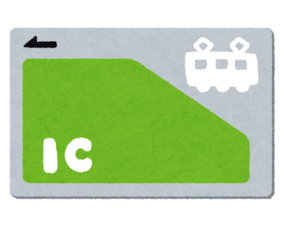 【iOS13】電子マネー/交通系ICカードの残高を確認する方法!
【iOS13】電子マネー/交通系ICカードの残高を確認する方法!【iOS13】iPhoneのバッテリーの異常消耗/減りが早い場合の解決方法
それでは、「iOS13」のiPhoneのバッテリーの異常消耗や減りが早い場合の解決方法や対処方法についてご紹介していきましょう。
主な対処手順
「iOS13」のiPhoneのバッテリーの異常消耗や減りが早い場合の解決方法や主な対処手順についてご紹介していきましょう。
バックグラウンド処理をオフにする
「iOS13」のiPhoneのバッテリーの異常消耗や減りが早い場合の解決方法や主な対処手順についてですが、iPhoneでバックグラウンド処理が行われていると、バッテリーの減りが早い原因となってしまいます。
バックグラウンド処理設定は、アプリの自動更新が行われるなど便利な機能ですが、電池の消耗は大きくなってしまうため、バックグラウンド処理設定の更新処理を自動から手動に切り替えを行うだけで、バッテリーの持ちが大変よくなります。
バッテリーの減りが早い場合の対処法としては、iPhoneでバックグラウンド処理をオフに設定するようにしましょう。
ネットワーク関連
iPhoneのバッテリーの減りが早い場合の対処法として、ネットワーク関連の設定を変更することもバッテリーを長持ちさせるのに有効な対処法といえます。
手順については、iPhoneの「ホーム画面」から「設定」アプリを開き「Wi-Fi」項目の公衆無線LAN・Wi-Fiに接続していない場合は、設定をオフに変更しましょう。
また、iPhoneのWi-Fi設定をオフにする手順については「ホーム画面」から「設定」アプリを開き、「Wi-Fi」項目から「接続を確認」と「インターネット共有へ自動接続」の設定をオフにしましょう。
通知関連
iPhoneのバッテリーの減りが早い場合の対処法には、プッシュ通知の設定など、変更することで、効果的な対処を行うことができます。
通知関連の設定変更を行うには、iPhoneの「ホーム画面」から「設定」アプリを開き「通知」項目から「プレビューを表示」へすすみ、「しない」へ設定を変更しましょう。
他にも「ホーム画面」の「設定」アプリにある「通知」項目にて「Siriからの提案」の設定をオフにしたり、通知が不要なアプリを選択して「通知を許可」をオフ設定にすることもおすすめの対処法となっています。
位置情報サービス
iPhoneのバッテリーの減りが早い場合の対処法として「位置情報サービス」設定の変更もよい対処法となるかと思います。
「位置情報サービス」設定の変更手順については、iPhoneの「ホーム画面」から「設定」アプリを開き、「プライバシー」項目から「位置情報サービス」の設定をオフに変更しましょう。
また、「位置情報サービス」の設定をオフに変更するのと合わせて、「位置情報の通知でマップを表示」や「位置情報を共有」項目についても設定をオフにすることで、バッテリーの寿命を延ばすことが可能となります。
アップデート関連
「iOS13」にてiPhoneのバッテリーの異常消耗や減りが早い場合の解決方法の手順ですが、アプリのアップデート関連の設定変更についても見直してみましょう。
手順としては、iPhoneの「ホーム画面から「設定」アプリを起動し「iTunesStoreとAppStore」へ進んだら「自動ダウンロード」の設定項目にて必要ないサービスについて設定をオフに変更しましょう。
ストレージ関連
ストレージ関連の設定変更手順は、「ホーム画面」から「設定」アプリを起動し、「一般」項目の「ストレージ」から、「AppStore」以外からインストールしたアプリのアンインストールを行いましょう。
不要なアプリのアンインストールが完了したら、再度「ホーム画面」から「設定」アプリを起動し「一般」項目から「ストレージ」にてiPhone本体のストレージ空き容量に余裕があるか確認するようにします。
プライバシー関連
iPhoneのバッテリー環境見直しのための「プライバシー」関連の設定変更手順は、「ホーム画面」から「設定」アプリを開き、「プライバシー」項目から「位置情報サービス」へすすみ「位置情報を共有」の「iPhoneを探す」をオフに設定変更しましょう。
そのほかにも、「プライバシー」関連にある「iPad解析を共有」や「iCloud解析を共有」の設定をオフにすることで、バッテリーの異常消耗を抑えることができます。
その他
そのほかにも、バッテリーの異常消耗を抑えるために、各種設定を見直すことが有効な対処方法となる場合があります。
低電力モード
なお、iPhoneには「低電力モード」が用意されており、「低電力モード」を利用することでバッテリーの電力消費が、大幅に抑えることができます。
iPhoneの「低電力モード」については、端末の充電が20%以下になった際に「低電力モード」へ切り替える案内表示がでて自動的に切り替わりますが、「低電力モード」の設定は、「設定」アプリからも変更することが可能です。
iPhoneの「低電力モード」は、バッテリーの消費を抑えることはできますが、iPhoneの一部機能が使えなくなってしまう為、必要最低限での利用をお勧めします。
 iOS13の新機能が多数判明!ダークモード/複数ウィンドウ/操作性など
iOS13の新機能が多数判明!ダークモード/複数ウィンドウ/操作性など 【iOS13】iPhoneで交通系ICカードの残高確認するアプリ提供開始!
【iOS13】iPhoneで交通系ICカードの残高確認するアプリ提供開始!【iOS13】iPhoneのバッテリー問題が解決しないときの対処法
「iOS13」バージョンで、iPhoneのバッテリー問題が解決しないときの対処法について確認していきましょう。バッテリー問題が解決しないときの対処法については、「iOS13」の新機能である「最適化されたバッテリー充電」機能が有効となります。
「iOS13」の新機能である「最適化されたバッテリー充電」機能は、iPhoneの過充電を抑えられるので、バッテリーの寿命を長くすることが可能となります。
最適化充電のメリット
「iOS13」の新機能である「最適化されたバッテリー充電」機能のメリットについては、バッテリーの劣化が早くなります。バッテリーが劣化を防ぐことができます。
バッテリーの劣化を防ぐことができれば、iPhoneでは、充電の持ちがよくなり、充電するタイミングを伸ばすことができます。
最適化設定の手順
「iOS13」の新機能である「最適化されたバッテリー充電」機能の設定手順について確認していきましょう。
ホーム画面から設定を開きバッテリーを開く
「最適化されたバッテリー充電」機能の設定を行うには、ホーム画面から「設定」を開き「バッテリー」をタップしましょう。
「バッテリーの状態」をタップする
次に「バッテリーの状態」をタップしましょう。
「最適化されたバッテリー充電」のボタンを左にスライドさせる
「最適化されたバッテリー充電」のボタンを左にスライドさせて設定変更を行いましょう。
最適化充電をオフに設定する
次に、最適化充電を「オフ」に設定するをタップしましょう。
iOSをダウングレードする方法
【iOS13】iPhoneのバッテリー問題が解決しないときの対処法ですが、これまで説明を行ってきた内容を試してみても、「iOS13」で不具合が解決しない場合は、「iOS12」へダウングレードすることも対応策といえます。
「iOS12」へダウングレードすることで、バッテリーの異常消耗などが解消される場合もあり、使い勝手もよくなる可能性もあります。
なお、「iOS13」から、「iOS12」へダウングレードをする場合、iPhoneのデータがすべて消えてしまう可能性もありますので、必ずバックアップを取ってから行うようにしましょう。
ダウングレードの手順
iOSを「iOS12」へダウングレードする手順については、iPhoneとパソコンを接続したうえで、iTunesを起動し、「IPSW Downloader」から「iOS12」のipaファイルをダウンロードしましょう。
「iOS12」のipaファイルをダウンロードがかんりょうしたら、iTunesから「復元」をクリックし、ソフトウェアの指定を行います。
 「iOS13」の新機能/変更点は?アップデートの不具合は?
「iOS13」の新機能/変更点は?アップデートの不具合は?合わせて読みたい!iPhoneに関する記事一覧
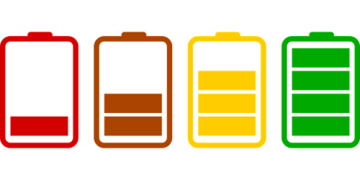 iPhoneが充電できない時の対処法!原因別に解説!
iPhoneが充電できない時の対処法!原因別に解説! 【iPhone】ロック画面をおしゃれにカスタマイズする方法!
【iPhone】ロック画面をおしゃれにカスタマイズする方法! 【iPhone】「AirDrop」の便利な機能/使い方を解説!使えないときは?
【iPhone】「AirDrop」の便利な機能/使い方を解説!使えないときは? 【iPhone】全画面を白黒表示にする方法を解説!
【iPhone】全画面を白黒表示にする方法を解説!



















